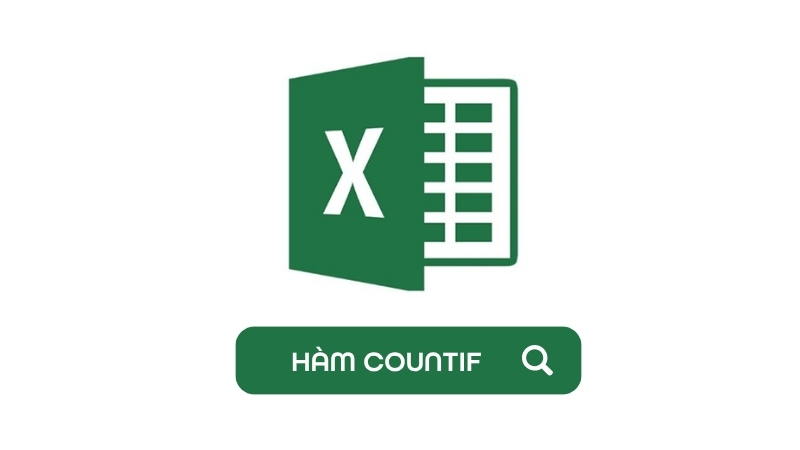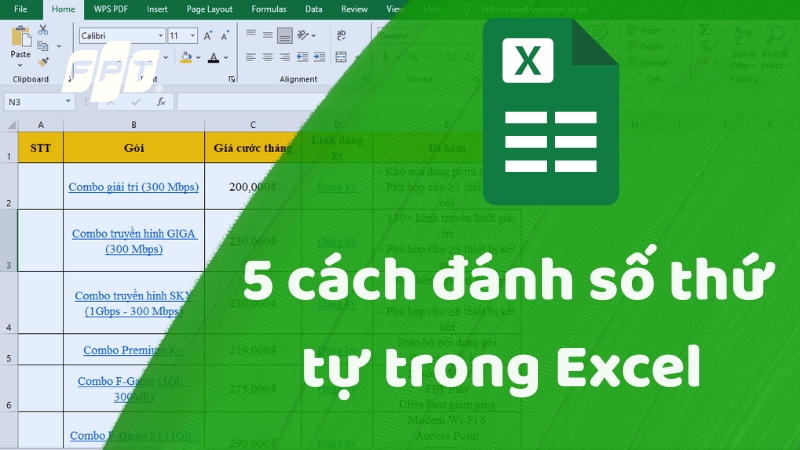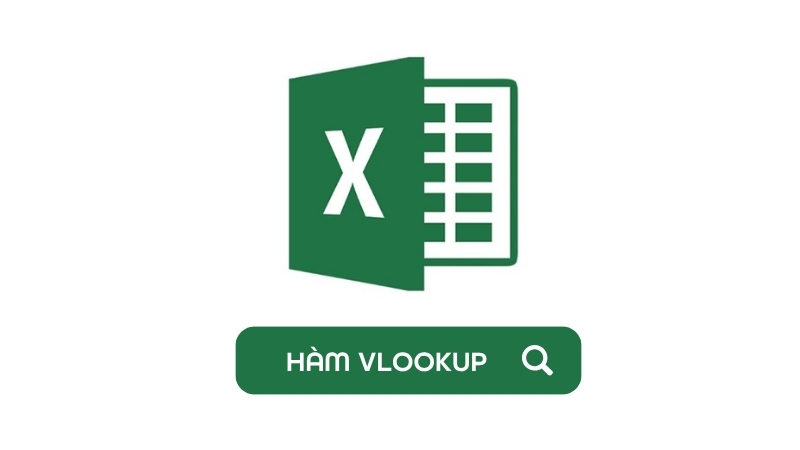Cách chia đôi màn hình iPhone cực dễ có thể bạn chưa biết
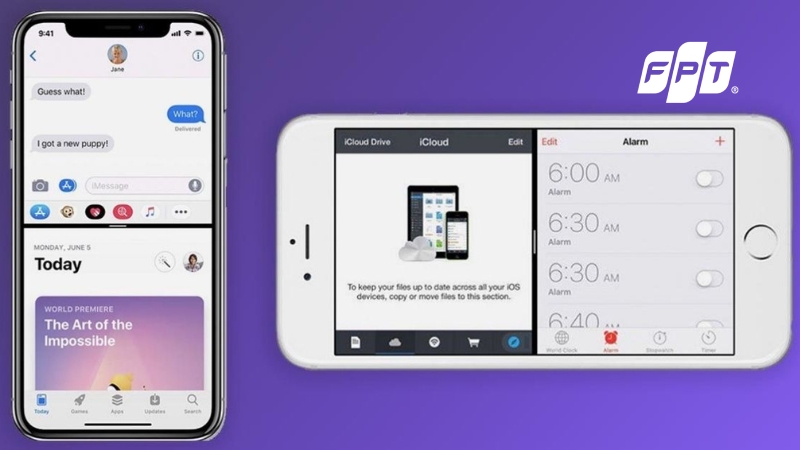
Ngày nay, việc dùng nhiều ứng dụng cùng lúc trên điện thoại hay laptop đã trở thành thói quen phổ biến của nhiều người. Thế nhưng, không phải ai cũng biết rằng iPhone cũng có thể chia đôi màn hình để làm việc đa nhiệm hiệu quả hơn. Nếu bạn đang muốn tìm hiểu cách chia đôi màn hình iPhone, thì đây chính là hướng dẫn bạn không nên bỏ qua. Hãy cùng FPT khám phá chi tiết ngay trong bài viết này nhé!
Có thể chia đôi màn hình iPhone hay không?
Với sự cải tiến không ngừng qua từng thế hệ, các dòng iPhone có màn hình từ 5.5 inch trở lên đã được Apple trang bị thêm tính năng chia đôi màn hình tiện ích. Với tính năng này, người dùng có thể dễ dàng mở và sử dụng đồng thời hai ứng dụng trên cùng một thiết bị. Đây chắc chắn là một công cụ hỗ trợ đắc lực cho những ai yêu thích và gắn bó với iPhone. Bên cạnh đó, biết cách chia đôi màn hình iPhone mang lại rất nhiều lợi ích như:
- Người dùng có thể mở cùng lúc hai ứng dụng trên màn hình chính, giúp việc học tập, làm việc hay tra cứu tài liệu nhanh chóng hơn.
- Tiết kiệm thời gian do không cần phải liên tục chuyển đổi qua lại giữa các ứng dụng.
- Dễ dàng quan sát và quản lý nhiều ứng dụng cùng một lúc trên màn hình.
Các loại iPhone nào có thể chia đôi màn hình?
Chế độ chia đôi màn hình (Split View) trên iPhone chỉ khả dụng đối với các mẫu máy có màn hình kích thước lớn, bao gồm:
- iPhone SE thế hệ đầu tiên, iPhone SE 2020
- iPhone 6S, iPhone 7, iPhone 8
- iPhone 6 Plus, 6S Plus, 7 Plus, 8 Plus: Các phiên bản Plus của dòng iPhone từ iPhone 6 Plus đến iPhone 8 Plus đều có khả năng chia đôi màn hình.
- iPhone X, XS, XS Max, XR: Các mẫu iPhone có màn hình tràn viền như iPhone X, XS, XS Max và XR đều hỗ trợ tính năng chia đôi màn hình.
- iPhone 11, 11 Pro, 11 Pro Max: Các mẫu iPhone thế hệ 11 và 11 Pro cũng cho phép chia đôi màn hình.
- iPhone 12 Mini, 12, 12 Pro, 12 Pro Max: Cả bộ tứ iPhone 12 series đều hỗ trợ tính năng chia đôi màn hình.
- iPhone 13 mini, 13, 13 Pro và 13 Pro Max
- iPhone 14, iPhone 14 Plus, iPhone 14 Pro, iPhone 14 Pro Max
- iPhone 15, iPhone 15 Plus, iPhone 15 Pro, iPhone 15 Pro Max
- iPhone 16, iPhone 16 Plus, iPhone 16 Pro, iPhone 16 Pro Max
Cách chia đôi màn hình iPhone hiệu quả nhất
Có rất nhiều cách chia đôi màn hình iPhone hiệu quả mà bạn có thể áp dụng. Những gợi ý dưới đây sẽ giúp bạn có thêm những thông tin hữu ích để sử dụng chiếc điện thoại của mình hiệu quả hơn.
Sử dụng chức năng Picture-in-Picture
Từ phiên bản iOS 14, iPhone đã được bổ sung tính năng Picture-in-Picture, hỗ trợ chạy đồng thời hai ứng dụng mà không cần tải bất kỳ app bổ sung nào. Hãy tham khảo các bước dưới đây để thực hiện chia đôi màn hình iPhone với tính năng này:
Bước 1: Truy cập ứng dụng Cài đặt, sau đó vào Cài đặt chung rồi chọn vào mục Hình trong hình, tiếp tục Bật mục Bắt đầu PiP tự động.
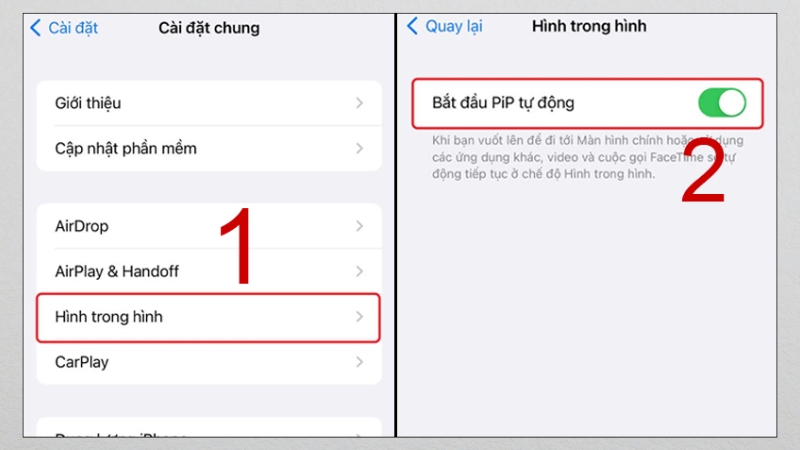
Bật mục bắt đầu PiP tự động
Bước 2: Sau đó, truy cập vào ứng dụng được hỗ trợ tính năng này như Safari hay Youtube để mở một video mà bạn muốn xem ở chế độ toàn màn hình.

Chọn ứng dụng phù hợp
Bước 3: Nhấn vào biểu tượng PiP trên thanh công cụ bên trái như hình bên dưới, sau đó quay lại màn hình chính, bạn vẫn có thể theo dõi video trong một cửa sổ thu nhỏ. Bạn hoàn toàn có thể di chuyển video tới vị trí mong muốn và dùng 2 ngón tay để điều chỉnh phóng to, nhỏ theo ý mình.
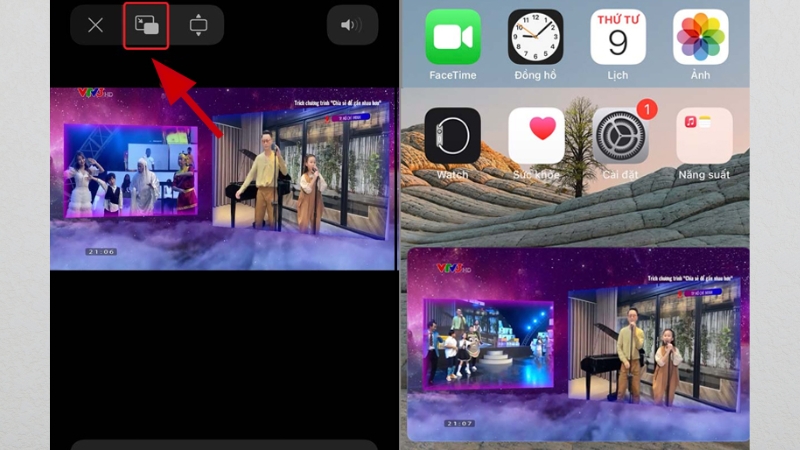
Chọn biểu tượng PiP như hình
Sử dụng ứng dụng chia đôi màn hình iPhone
Bên cạnh tính năng Picture-in-Picture, người dùng iPhone còn có thể mở 2 màn hình một cách nhanh chóng và tiện lợi nhờ sự hỗ trợ của các ứng dụng bên thứ ba. Hãy cùng khám phá xem đó là những ứng dụng nào nhé!
Ứng dụng chia đôi màn hình điện thoại iPhone Splitware
Bước 1: Tải ứng dụng Splitware về iPhone.
Bước 2: Mở ứng dụng, bạn sẽ thấy giao diện gồm đồng hồ, ngày tháng ở phía trên cùng và các ứng dụng có thể chạy trên Splitware.
Bước 3: Mỗi ứng dụng đều có sẵn tab để chia đôi màn hình. Bạn có thể chạy đồng thời Google với Facebook hoặc Instagram cùng Twitter. Nếu muốn điều chỉnh hai ứng dụng chạy song song, chỉ cần nhấn vào biểu tượng chữ S rồi chọn ứng dụng mong muốn.
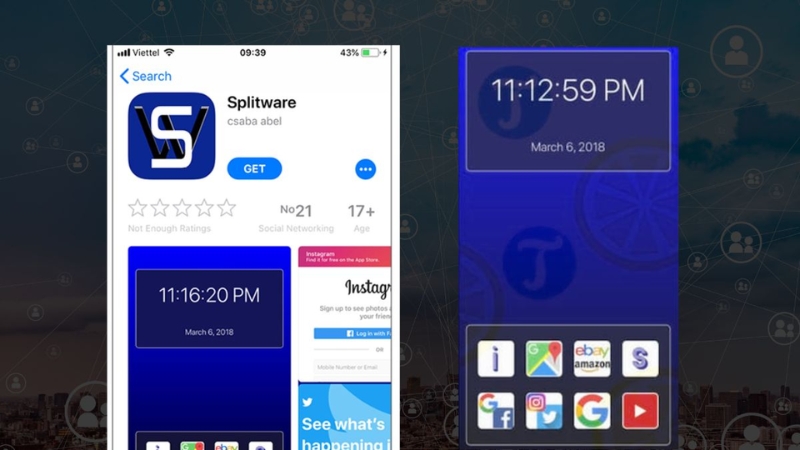
Tải và sử dụng Splitware để chia đôi màn hình iPhone
Ứng dụng chia đôi màn hình iPhone Multitasking Split Screen
Bước 1: Tải ứng dụng Multitasking Split Screen về iPhone.
Bước 2: Khi mở ứng dụng, màn hình sẽ được chia thành hai nửa với hai trình duyệt. Bạn có thể chọn các ứng dụng chạy song song, với sáu gợi ý sẵn gồm: Facebook, Google, YouTube, Twitter, Instagram và Yandex.
Bước 3: Nhập URL vào thanh địa chỉ để truy cập ứng dụng mong muốn. Để phóng to một màn hình, hãy kéo thanh ngang lên hoặc xuống; muốn quay lại chế độ chia đôi thì chỉ cần nhấn vào biểu tượng chia màn hình ở góc.
Bước 4: Nếu muốn thay đổi các web có sẵn, chạm vào biểu tượng ngôi sao màu xanh dương bên trái để hiển thị danh sách ứng dụng thay thế.
Bước 5: Ứng dụng này còn cho phép đánh dấu các trang yêu thích bằng biểu tượng ngôi sao vàng. Khi vào mục User, bạn sẽ thấy danh sách những trang web được người dùng khác lưu lại.
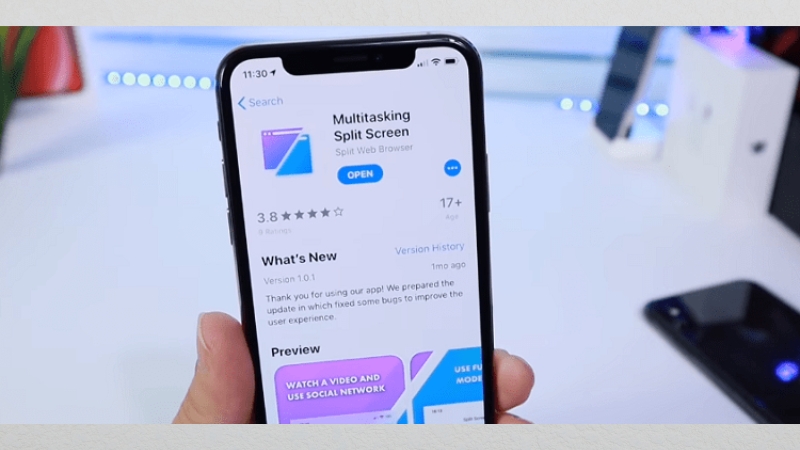
Dùng ứng dụng Multitasking Split Screen
Ứng dụng chia hai màn hình iPhone Halfes
Bước 1: Tải và cài đặt ứng dụng Halfes từ App Store. Sau khi khởi động, màn hình sẽ tự động chia đôi và trang chủ mặc định là Google.
Bước 2: Để điều chỉnh kích thước hai phần màn hình, hãy kéo thanh ngăn cách theo ý muốn.
Bước 3: Khi đang truy cập một trang web mà muốn quay về trang chủ, chỉ cần vuốt xuống phần màn hình muốn trở về là xong.
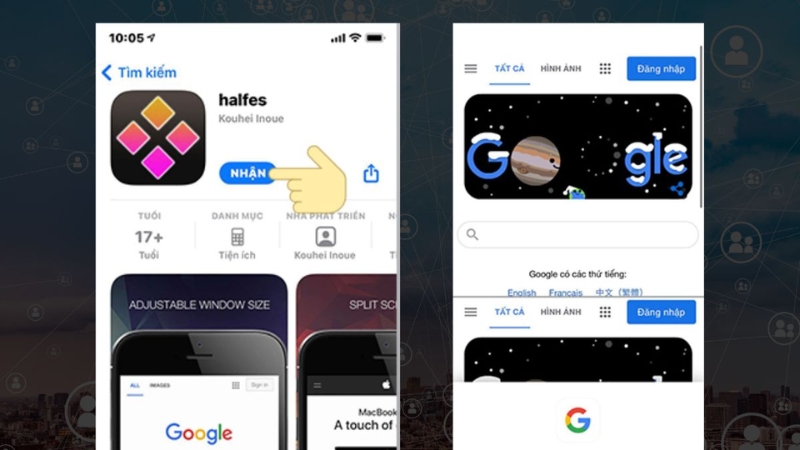
Dùng Halfes để chia đôi màn hình iPhone
Lưu ý khi sử dụng tính năng chia đôi màn hình iPhone
Để sử dụng tính năng chia đôi màn hình trên iPhone một cách hiệu quả, bạn nên chú ý đến một số điểm sau:
- Khả năng tương thích: Trước khi cài đặt, hãy kiểm tra xem ứng dụng chia đôi màn hình có hỗ trợ dòng máy bạn đang dùng hay không.
- Hiệu suất thiết bị: Việc chạy đồng thời nhiều ứng dụng có thể khiến máy tiêu tốn pin nhanh và làm giảm hiệu năng. Vì vậy, chỉ nên dùng tính năng này khi thật sự cần thiết.
- Không gian hiển thị: Khi mở hai ứng dụng cùng lúc, nội dung trên mỗi cửa sổ sẽ bị thu nhỏ lại, đôi khi gây khó khăn cho việc quan sát và thao tác.
- Lựa chọn ứng dụng an toàn: Nên ưu tiên tải các ứng dụng chia đôi màn hình từ App Store. Hạn chế cài đặt những phiên bản không chính thống từ các nguồn không rõ ràng để tránh rủi ro.
Tổng kết
Qua những thông tin trên, FPT đã hướng dẫn bạn cách chia đôi màn hình iPhone cực đơn giản giúp việc trải nghiệm trở nên tiện lợi và linh hoạt hơn. Mong rằng những chia sẻ trong bài viết sẽ mang đến cho bạn thêm nhiều mẹo hay trong quá trình dùng điện thoại của mình. Đừng quên theo dõi những bài viết khác của FPT để có thêm nhiều thông tin hữu ích nhé!